O Bookings comigo no Outlook facilita o agendamento de reuniões entre você e outras pessoas por disponibilidade mútua de calendário e suas preferências de reunião especificadas. Siga as etapas a seguir para habilitar e usar esse recurso.
Acessar sua página do Bookings comigo
-
Vá para https://outlook.office.com/bookwithme/
Observação: Você também pode começar por meio do item de menu da página Criar reservas em seu Calendário no Outlook para Web. Esse texto do item de menu será alterado para a página Editar reservas após a conclusão da instalação.
-
Ao abrir sua nova página do Bookings comigo (painel do Bookings), observe o painel "Introdução...". Depois de iniciar o processo de instalação, uma barra colorida aqui indicará o progresso da conclusão.
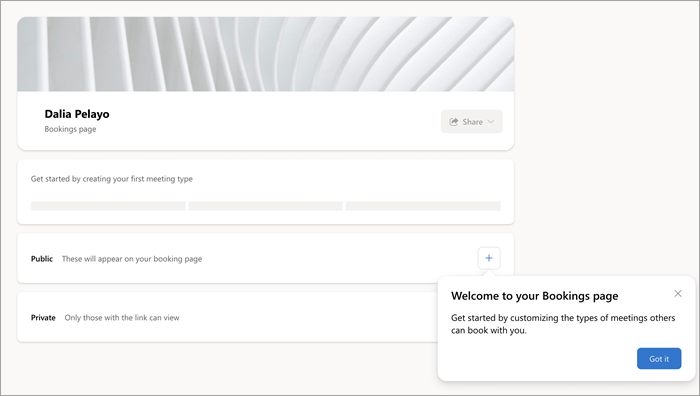
-
Clique no sinal de adição no painel De reunião pública para criar um tipo de reunião. Isso também iniciará o processo de configuração da página do Bookings.
Criar um novo tipo de reunião
-
No primeiro campo da página de reunião pública exibida, insira um Título que aparecerá automaticamente nos convites criados a partir desse tipo de reunião (por exemplo, título temporário "Coffee Chat").
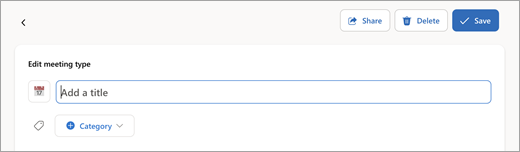
-
Para continuar com a configuração do Bookings, basta clicar em Salvar para retornar à página do painel. Você também pode explorar e personalizar sua reunião com as seguintes configurações agora ou posterior.
-
CategoriaO mesmo que as categorias do Outlook. Visível somente para você.
-
DescriçãoFinalidade da reunião, etc.
-
Localização Físico ou online (por exemplo, Teams).
-
DuraçãoO padrão é 30 minutos.
-
Público (qualquer pessoa com link de página pode ver) ou Privado (acesso somente por meio de link de reunião).
Especificações detalhadas de tempo
-
Horas de reunião.Use as horas regulares de acordo com o Outlook ou especifique a disponibilidade personalizada.
-
Buffer antes de mtg. Garante que uma duração declarada permaneça não agendada antes do início da reunião.
-
Tempo de buffer depois. A quantidade especificada de tempo pós-reunião permanece não agendada para você.
-
Limite a hora de início a. Define o intervalo de horários de início sugeridos (independentemente da duração da reunião).
-
Tempo de entrega mínimo.A reserva deve ser feita pelo menos tão antes do horário da reunião.
-
Tempo de entrega máximo. A reserva deve ser feita dentro desse número de dias antes do horário da reunião.
Permitir o tempo de processamento da instalação
Somente no uso inicial, será necessário algum tempo de processamento para concluir a criação da página do Bookings.
-
Ao retornar ao painel, que agora mostra o novo tipo de reunião, observe o status da barra de progresso da configuração do Bookings.
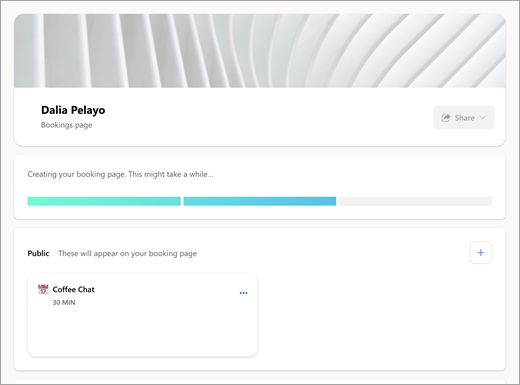
-
Verifique novamente nesta página para confirmar se a configuração foi feita com a barra de progresso totalmente colorida e o botão Compartilhar habilitado.
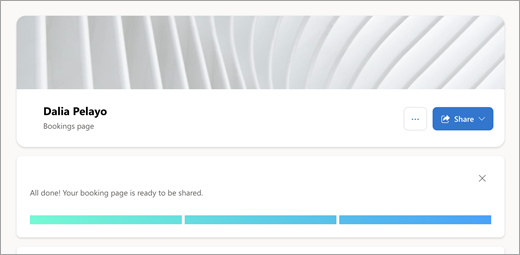
-
Clique para ignorar a barra de progresso.
Preparar e compartilhar sua página
Com a configuração concluída, agora você pode personalizar sua página e informar às outras pessoas que ela está disponível para agendar reuniões com você.
-
Para alterar a imagem da faixa, clique no ícone [...] por Compartilhar e selecione Editar imagem de faixa para continuar.
-
Selecione o botão Compartilhar para as opções de compartilhamento de página disponíveis:
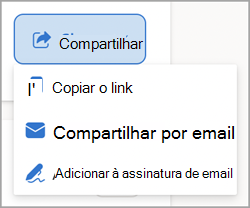
-
O link de cópia coloca um link para sua página pública do Booking na área de transferência para facilitar o compartilhamento.
-
Compartilhar por email abre uma função de envio automatizado no Bookings comigo.
-
Adicionar à assinatura de email automatiza a adição à sua assinatura de email do Outlook.










